如何判断苹果手机续航
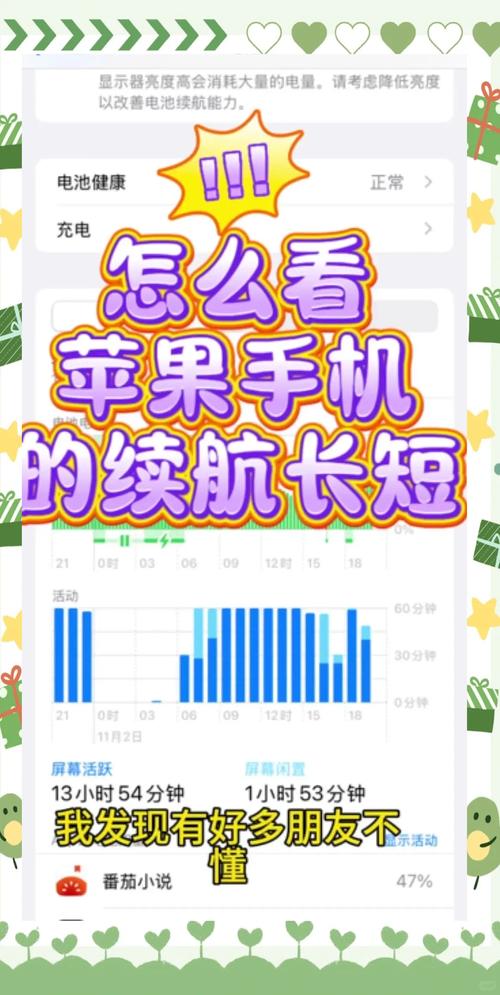
智能手机的续航能力直接影响用户体验,尤其对于iPhone用户而言,电池表现是选择机型或评估设备状态的重要指标,续航并非一个简单的数字游戏,它受硬件、系统、使用习惯等多重因素影响,本文将提供一套系统方法,帮助你客观判断苹果手机的真实续航水平。
基础指标:电池健康度与容量
苹果手机内置的「电池健康」功能是评估续航的第一步,进入「设置」—「电池」—「电池健康与充电」,可查看当前电池的最大容量百分比。
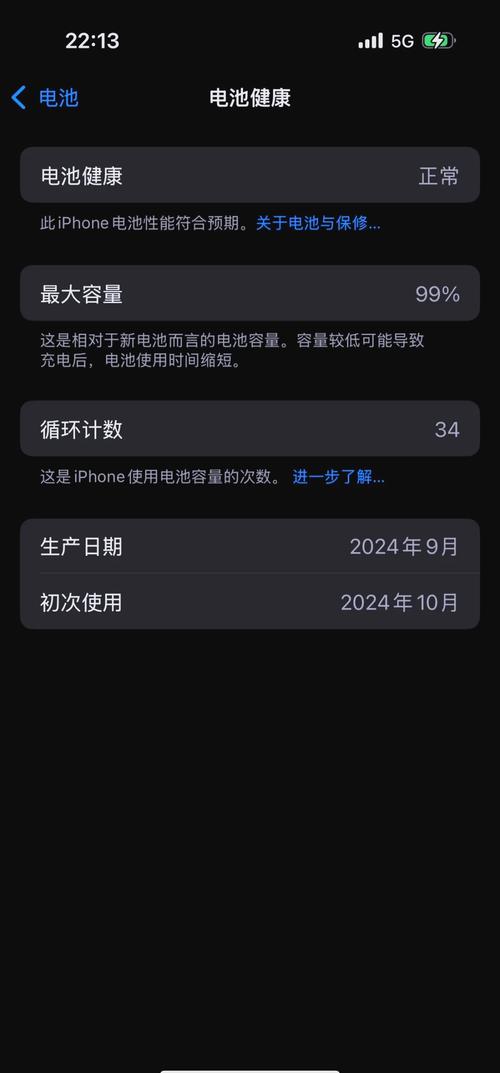
- 100%-95%:电池处于健康状态,续航接近出厂标准。
- 80%以下:电池性能显著下降,建议更换电池。
需注意,健康度仅反映电池损耗,并不能完全等同于实际续航时间,一台健康度90%的iPhone 13,在连续游戏场景下可能与全新机型有1-2小时的差距,但日常轻度使用可能差异不大。
实际使用场景测试
脱离使用场景谈续航没有意义,苹果官网标注的续航数据基于实验室条件(如屏幕亮度固定、特定网络环境),而真实情况复杂得多,建议通过以下场景自行测试:
- 连续高强度使用:在满电状态下,连续运行视频播放(如在线高清视频)、大型游戏或导航软件,记录从100%到20%的耗时。
- 混合使用模拟:模拟一天典型使用,包括社交软件、短视频、拍照、通话等,统计总亮屏时间。
- 待机耗电监测:夜间关闭所有后台应用,开启飞行模式,8小时后查看电量下降幅度,正常情况应低于5%。
iPhone 15 Pro Max官方视频播放续航为29小时,实际测试中若用户开启5G网络、自动亮度,可能降至22小时左右。
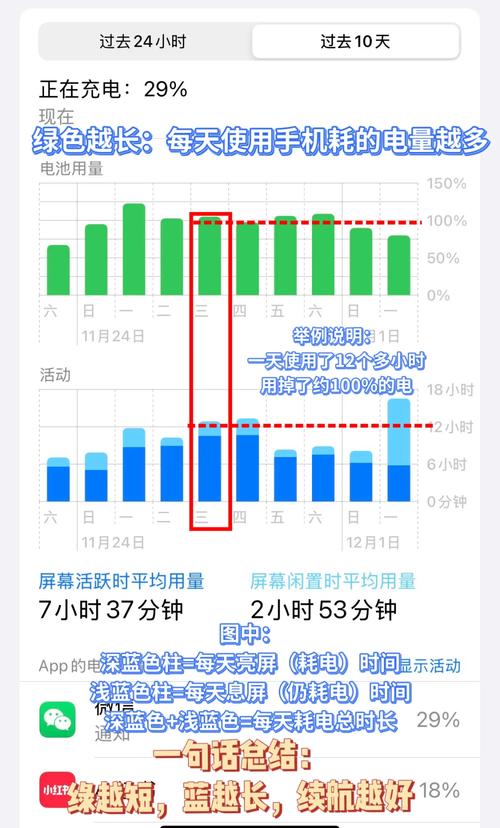
系统工具辅助诊断
iOS系统提供多项隐藏数据,帮助分析耗电原因:
- 电池用量统计(设置—电池):按应用显示24小时或10天内的耗电比例,重点关注异常耗电的APP。
- 后台活动记录:点击单个应用查看「后台活动」时长,频繁刷新的应用(如社交软件、定位服务)会加速耗电。
- 低电量模式对比:开启低电量模式后,观察续航是否显著提升,若差异超过30%,说明系统后台存在高耗电进程。
第三方工具的科学验证
对于需要精准数据的用户,可借助专业工具:
- Coconut Battery(Mac端):连接iPhone后读取电池循环次数、实际容量与设计容量差值。
- 3uTools(Windows端):检测电池电压、温度等底层参数,判断电池是否存在异常老化。
- GeekBench Battery Test:运行标准化测试,生成续航评分,便于跨机型对比。
需注意,第三方工具可能涉及数据隐私风险,建议选择可信度高的软件,并避免频繁连接电脑测试。
影响续航的关键变量
- 网络环境:5G比4G耗电高40%;弱信号区域手机会频繁搜索基站,加剧耗电。
- 屏幕技术:ProMotion自适应刷新率较固定60Hz更省电;OLED屏幕在深色模式下可降低功耗。
- 系统版本:部分iOS更新可能优化或劣化续航表现,建议参考用户反馈后再升级。
- 温度影响:低于0℃或高于35℃的环境会触发电池保护机制,续航缩水可达50%。
延长续航的实用技巧
- 针对性关闭后台刷新:保留微信、邮件等刚需应用,其余建议设为「关闭」或「Wi-Fi下刷新」。
- 优化定位服务:将不常用APP设为「使用期间」访问位置,关闭「系统服务」中的非必要选项(如「产品改进」)。
- 降低显示负载:开启「自动亮度」「深色模式」,将自动锁定时间设为30秒。
- 智能管理通知:批量关闭营销类推送,减少屏幕唤醒次数。
个人观点
判断iPhone续航需结合量化数据与主观体验,与其纠结官方标称值,不如建立自己的「续航基准线」:记录常用场景下的耗电曲线,每月对比一次,当续航下降速度超出预期时,优先排查应用行为与系统设置,而非盲目更换电池,苹果设备的软硬件协同设计本就是以牺牲部分续航换取流畅体验,理解这一逻辑,才能更理性地管理电量焦虑。









评论列表 (2)
通过使用专业的第三方软件如iStat Menus或Battery Doctor,可以有效地检测和分析苹果手机的电池续航能力。
2025年05月06日 00:20检测苹果手机电池续航能力,可通过查看系统设置中的电池使用情况,了解各应用和功能消耗的电量,同时观察实际使用中的待机时间,以及使用官方或第三方电池测试软件进行更精确的测试。
2025年07月24日 15:47